Visma EDI. EDI för Visma Compact. Inledning. Innehåll
|
|
|
- Jan Arvidsson
- för 8 år sedan
- Visningar:
Transkript
1 Visma EDI EDI för Innehåll Inledning Visma EDI förenklar din vardag 2 Att göra innan du startar 3 Identifiering för EDI 3 Aktivering och inställningar Steg 1: Komplettera företagsinställningar 4 Steg 2: EDI-inställningar 6 Steg 3: ISO- och SI-koder 7 Steg 4: Inställningar för EDI-kunder 9 Testfakturor 13 Skicka EDI-fakturor Skapa en EDI-faktura 13 Visning av EDI-fakturor i Hantera fakturor 14 Skicka EDI-fakturor 15 Detta händer när du skickar EDI-fakturor 16 Markering när fakturan är skickad 16 Skicka om EDI-faktura 16 Kvittens 17 Skickade fakturor i loggen 18 Ordlista Ordlista 19 Inledning Här finns den information du behöver för att komma igång med Visma EDI. Informationen gäller för samtliga moduler av programmet. Om en beskriven EDI-funktion enbart finns tillgänglig i vissa versioner, är detta angivet. I detta häfte finns en kort introduktion till Visma EDI, information om vilka förberedelser du behöver göra innan du startar arbetet med att aktivera Visma EDI och lägga in inställningarna i ditt program, samt en mycket viktig beskrivning av identifiering för EDI. Ta dig tid att läsa igenom den. Notera du måste ha lägst version 5.1.0B av installerad för att kunna köra
2 EDI för Visma EDI. I avsnittet Aktivering och inställningar finns information om hur du aktiverar Visma EDI och hur du lägger in nödvändiga inställningar. I avsnittet Skicka EDI-fakturor finns ett exempel på hur du skapar och skickar en EDIfaktura. I detta avsnitt finns även information om hur du i programmet ser vilka fakturor som är EDI-fakturor samt var skickade fakturor arkiveras. Allra sist finns avsnittet Ordlista. Om du träffar på termer som är nya för dig när du läser det här kan du få en förklaring i ordlistan. Alla bilder har tagits i Om du har mindre version av kan utseendet i bilderna skilja något. Visma EDI förenklar din vardag EDI står för Electronic Data Interchange och är ett samlingsnamn för olika standarder för att skicka och ta emot elektroniska dokument. Syftet med EDI är att undvika dubbelregistrering av affärstransaktioner och att göra flödet mellan företag snabbare, säkrare och enklare. Visma har utvecklat en modern XML-lösning för EDI, Visma EDI. Den finns inbyggd i programmet. Med hjälp av Visma EDI kan du göra din hantering av fakturor effektivare genom att du skickar fakturorna helt elektroniskt, direkt mellan ditt ekonomiprogram och det program som dina kunder använder. En förutsättning är dock att dina kunder direkt eller indirekt är anslutna till Visma EDI. Alla företag som använder, Visma Administration, Visma Fakturering, Visma Förening eller Visma Avendo har möjlighet att ansluta sig till Visma EDI. Du kan dessutom välja att via Visma EDI skicka fakturor till kunder som inte kan ta emot Visma EDI-fakturor elektroniskt. Det kan i stället ske via en bifogad pdf-fil i ett e-postmeddelande eller utskrift på papper och leverans med vanlig post. Med hjälp av Visma EDI kan du slippa all manuell hantering av fakturor och på så sätt minska både kostnader och arbetstid. Dina data är väl skyddade. All överföring sker med https, som är en säker och krypterad överföring. Den används till exempel vid banktjänster över internet. Du kan enkelt kombinera att fortsätta arbeta med vissa kunder och leverantörer på det traditionella sättet samtidigt som du kommunicerar elektroniskt med andra. Du styr detta med en inställning på respektive kund. För övrigt arbetar du med dina fakturor precis som vanligt. Detta kan Visma EDI Visma EDI hanterar följande fakturatyper: Kundfaktura Kreditfaktura Hur du kan arbeta med Visma EDI beror på vilken version av du har installerad: Funktion/Modul Skicka kundfaktura Skicka kreditfaktura 2
3 EDI för När du har tecknat ditt avtal kan du skicka upp till 1500 EDI-fakturor per månad. Kontakta Visma Spcs försäljningsavdelning om du har behov av större volym. Att göra innan du startar Innan du börjar lägga in inställningarna för kunder måste du göra följande: 1. Gör en överenskommelse med dina kunder om vilka fakturatyper du vill skicka och ta emot som EDI-fakturor via EDI/XML. 2. Kontrollera vilken kommunikationsidentifiering som respektive kund använder i Visma EDI. Kommunikationsidentifieringen är det organisationsnummer och, i förekommande fall, det EAN-lokaliseringsnummer som angivits i anmälan. På hittar du mer information om EAN-lokaliseringsnummer. Om kunden har ett program som inte kommer från Visma kan även Annan mottagaridentifikation behöva användas. Meddela även respektive kund vilken kommunikationsidentifiering som du använder. 3. Kontrollera om någon kund har krav på testfakturor. Se avsnittet Testfakturor under Aktivering och inställningar för mer information. Rätt identifiering är absolut nödvändigt för att det ska fungera att skicka fakturor via Visma EDI. Se till att du får dessa uppgifter skriftligen från alla kunder/leverantörer du vill kommunicera med. Identifiering för EDI När du till exempel skickar en faktura med posten är det viktigt att kunna identifiera vem fakturan ska skickas till. Det är också viktigt att veta vem som har skickat fakturan, eftersom den annars inte kan returneras till avsändaren i de fall där mottagaren inte kan hittas. Därför anger de flesta företag både det egna företagets och mottagarens adressuppgifter på kuvertet. Om någon uppgift saknas eller är felaktigt angiven på kuvertet, kan postpersonalen många gånger ändå leverera fakturan till rätt mottagare genom att gissa vad som står eller borde stått på kuvertet. Visma EDI kan liknas vid en elektronisk postcentral där fakturor från en avsändare sorteras och levereras till rätt mottagare. På samma sätt som vid vanlig postgång är det viktigt att kunna identifiera avsändare och mottagare, men vid elektronisk kommunikation finns det ingen postpersonal som kan kontrollera adressuppgifterna. I stället sker alla kontroller elektroniskt. Först kontrolleras att avsändaren finns registrerad i Visma EDI. Därefter kontrolleras att mottagaren finns registrerad. Kommunikationsidentifiering I Visma EDI används följande begrepp för kommunikationsidentifiering: Organisationsnummer EAN-lokaliseringsnummer Annan mottagaridentifiering (för identifiering av vissa mottagare) De uppgifter som används för avsändaridentifiering anges under Register - Företagsinformation. Samtliga kunder som är anslutna till Visma EDI identifieras i första hand med organisationsnummer. Detta innebär att du måste ange ditt organisationsnummer på fliken Allmänt under Register - Företagsinformation för att kunna skicka EDI-fakturor. Om du har flera enheter med samma organisationsnummer och vill att var och en av dessa ska kunna skicka och ta emot EDI-fakturor, ska du som ett andra identifieringsbegrepp 3
4 EDI för använda EAN-lokaliseringsnummer. Det är då viktigt att du redan i anmälan till tjänsten anger detta. Det EAN-lokaliseringsnummer som ska användas för identifiering anges i fältet EAN-kod på fliken Allmänt under Register - Företagsinformation. De uppgifter som används för att identifiera mottagaren anges på fliken EDI i kundregistret. De allra flesta företag identifieras med organisationsnummer och/eller EAN-lokaliseringsnummer. Observera att organisationsnummer och i förekommande fall, det EAN-lokaliseringsnummer som ska användas för kommunikationsidentifiering ska anges på fliken Register respektive EDI. Genom Visma EDI är det även möjligt att kommunicera med ett antal företag som inte har ett program från Visma. Vissa av dessa använder organisations- och/eller EAN-lokaliseringsnummer för identifiering, medan andra inte gör det. För att det ska vara möjligt att skicka fakturor till företag som inte använder något av dessa identifieringsbegrepp, finns det även möjlighet att ange en annan mottagaridentifiering. Detta görs i fältet Annat mottagarid, på fliken EDI i kundregistret. Som kund hos Visma kan du inte identifiera ditt företag med hjälp av Annan mottagaridentifikation utan ska använda Organisationsnummer och vid behov Organisations- och EANlokaliseringsnummer. För att du ska kunna utbyta fakturor med en kund måste båda parter ha kännedom om varandras identifikationsbegrepp. Det är därför viktigt att ni klargör detta innan ni påbörjar den elektroniska kommunikationen. Kundidentifiering För kundidentifiering används följande identifieringsbegrepp: Kundnummer Tjänsteleverantörsid Organisationsnummer EAN-lokaliseringsnummer Elektronisk referens Om din kund inte använder Visma EDI för att ta emot elektroniska fakturor utan en annan leverantör, kan du behöva ange en identifiering av den leverantören i fältet Tjänstelev.id på fliken EDI i kundregistret. Identifiering av dig som kund eller leverantör i motpartens program Som nämnts ovan är det inte säkert att din motpart har ett program från Visma utan ett annat affärssystem. Det är därför viktigt att du som avsändare kommer överens med din motpart om hur du ska identifieras i dennes leverantörsregister. Om din motpart inte använder organisations- eller EAN-lokaliseringsnummer utan ett annat identifieringsbegrepp kan du använda fältet Vår referens under Elektroniska referenser, på fliken EDI i kundregistret. Aktivering och inställningar I det här avsnittet finns beskrivningar om hur du aktiverar Visma EDI och gör inställningar för att EDI-kommunikationen ska fungera. Avsnittet innehåller även beskrivningar av de inställningar du behöver göra för de kunder du vill skicka EDI-fakturor till. Steg 1: Komplettera företagsinställningar Innan du aktiverar EDI och gör de inställningar som krävs bör du börja med att kontrollera 4
5 EDI för att ditt organisationsnummer är inlagt. I det fall du använder EAN-lokaliseringsnummer för kommunikationsidentifiering, måste du även ange detta. 1. Välj Register - Företagsinformation. Nu visas dina företagsinställningar. Så här kan det se ut: 2. Skriv in ditt företags organisationsnummer i fältet Org.Nr, om det inte redan finns inlagt. Detta måste finnas inlagt för att du ska kunna använda Visma EDI. När du anmälde dig till Visma EDI fick du ange om ditt företag skulle identifieras med hjälp av organisationsnummer eller med hjälp av organisationsnummer och EAN-lokaliseringsnummer. EAN-lokaliseringsnummer ska endast användas om du har behov av att anmäla flera enheter, avdelningar eller liknande som alla har samma organisationsnummer. 3. Lägg in ett EAN-lokaliseringsnummer i fältet EAN-kod om du har anmält att du använder detta. Om du planerar att skicka någon fakturatyp som bifogad PDF-fil i ett e-postmeddelande till kunder måste din e-postadress finnas angiven i fältet E-post under Register - Företagsinformation, fliken Allmänt, eftersom e-postmeddelandet går i retur till din adress om det inte kan nå mottagaren. 4. Skriv in e-postadressen till ditt företag i fältet E-post, om det behövs. 5. Klicka på knappen Spara, därefter Avsluta. Internetanslutning Du måste kontrollera dina inställningar för din internetanslutning. 1. Välj Inställningar - Programinställningar, fliken Internet. 5
6 EDI för Vid alternativet Använd proxyinställningar från webbläsare hämtas de inställningar som din webbläsare använder. Du kan använda detta alternativ även om du inte har gjort inställningar för proxyserver i din internetanslutning. Om du vet att du inte använder någon proxyserver kan du markera alternativet Använd ingen proxyserver. Önskar du använda en annan proxyserver markerar du alternativet Använd en annan proxyserver och skriver in servernamnet i fältet Adress. Om proxyservern inte använder port 443 måste du fylla i fältet Port. Du kan kontrollera om du använder proxyserver genom att gå in på dina inställningar för webbläsaren. I Internet Explorer gör du detta genom att först välja Verktyg - Internetalternativ i menyraden, och sedan gå till fliken Anslutningar. Där klickar du på knappen LANinställningar. Steg 2: EDI-inställningar Gör så här för att aktivera EDI och lägga in inställningarna för EDI-kommunikationen: 1. Välj Register - Företagsinformation, fliken EDI. 2. Markera rutan EDI aktivt för att aktivera EDI-funktionerna i programmet. Användarnamn och lösenord används för att verifiera att rätt företag försöker kommunicera 6
7 EDI för med Visma EDI. Du anger användarnamn och lösenord en gång i programmet och därefter sparas dessa uppgifter. Lösenordet kommer att krypteras med punkter och kan inte utläsas efter det att du skrivit in det. Om du vill ange användarnamn och lösenord vid varje kommunikationstillfälle, måste du radera dessa manuellt och därefter skriva in dem på nytt när du vill skicka fakturor. Om du väljer detta arbetssätt, är det viktigt att du förvarar uppgifterna om användarnamn och lösenord på ett säkert sätt. 3. Skriv vid Användarnamn in det användarnamn du har fått från Visma för att använda i Visma EDI. 4. Skriv vid Lösenord in ditt lösenord för Visma EDI. 5. Klicka på knappen Spara. Se vilka mappar som används Om du vill se vilka mappar som används för EDI-kommunikationen gör du så här: 1. Välj Register - Företagsinformation, fliken EDI. Normalt ska du inte behöva fundera på var filerna lagras men behöver du leta upp en fil, ser du i den här bilden vilka mappar som används. Mapparna följer inte med vid säkerhetskopiering av ditt företag. Steg 3: ISO- och SI-koder Om du använder Visma EDI måste dina valutakoder och landskoder vara godkända ISOkoder. ISO-koderna är standardiserade koder. Genom att använda ISO-koder säkerställs att avsändare och mottagare av elektroniska dokument betecknar valutakoder och landskoder på samma sätt. Du måste även koppla dina enheter till rätt SI-kod. SI-koder är standardiserade koder för enheter. Genom att använda SI-koder säkerställs att avsändare och mottagare av elektroniska dokument betecknar varor och tjänster på samma sätt. Det är mycket viktigt att du gör detta innan du går vidare. 7
8 EDI för ISO-koder för valutor Om du i programmet arbetar med valutor måste du lägga upp dessa med korrekt ISO-kod. Om du inte arbetar med valuta kan du hoppa över det här steget. Gör så här för att lägga till en ny valuta: 1. Välj Inställningar - Valuta. 2. Klicka på knappen. Ett fönster öppnas där alla tillgängliga ISO-koder för valutor enligt standarden ISO 4217 visas tillsammans med en benämning. 3. Markera den valuta du vill lägga till och klicka på knappen Välj. 4. Ange den köpkurs du får på banken i svenska kronor för en enhet av den utländska valutan. Köpkurs används vid betalningar från kunder. 5. Ange den säljkurs som du måste betala, i svenska kronor, för en enhet av den utländska valutan. Säljkurs används vid betalningar till leverantörer. 6. Klicka på knappen Spara. Valutorna och valutakurserna är gemensamma för alla företag som finns i programmets Företagslista och inte enbart det aktuella företaget. ISO-koder för länder Innan du börjar arbeta med EDI bör du lägga upp koder för de länder du kan behöva i adresser till kunder. Du lägger till en ny landkod så här: 1. Välj Inställningar - Landkoder. 2. Klicka på knappen. Ett fönster öppnas där alla tillgängliga ISO-koder för länder enligt standarden ISO 3166 visas tillsammans med en benämning. 3. Markera den landkod du vill lägga till och klicka på knappen Välj. 8
9 EDI för 4. Klicka på knappen Spara. Landkoderna är gemensamma för alla företag som finns i programmets Företagslista och inte enbart för det företag som du just nu arbetar med. SI-koder för enheter I programmet måste du även koppla dina enheter till rätt SI-kod. De är baserade på UNECE rekommendation 20 (United Nations Economic Commission for Europe). 1. Välj Register - Företagsinformation, fliken EDI. Klicka på knappen SI-koder. 2. Nu visas en lista på de enheter som finns upplagda i ditt företag under menyvalet Register - Textregister, kategorin Enhetstexter. Du kopplar SI-kod till en enhet så här: 1. Markera den enhet i listan du vill koppla en SI-kod till. 2. Klicka på knappen Ändra. Ett fönster öppnas där alla tillgängliga SI-koder för enheter visas tillsammans med en benämning. 3. Markera den SI-kod du vill koppla till vald enhet och klicka på knappen Välj. 4. Den valda SI-koden är nu kopplad till enheten. Steg 4: Inställningar för EDI-kunder I det här avsnittet finns information om de inställningar du kan behöva göra för de kunder som du vill skicka EDI-fakturor till. Du kan skicka EDI-fakturor till kunder om du har 1000, 1500 eller Grunduppgifter för EDI Inställningarna för EDI gör du i huvudsak på fliken EDI, som är tillgänglig när du har aktiverat Visma EDI. Det är dock några uppgifter du kan behöva kontrollera och eventuellt komplettera på fliken Register och Betalning. En kund måste kunna identifieras när du skickar EDI-fakturor. Det vanligaste sättet att identifiera en kund i Visma EDI är med hjälp av organisationsnummer. Andra alternativ är att använda ett EAN-lokaliseringsnummer eller eventuellt någon annan identifiering. Dessa uppgifter anges/visas på fliken EDI. Mer information om identifiering finns i under Identifiering för EDI i avsnittet Inledning. Gör så här för att göra EDI-inställningarna för en kund: 1. Välj Register - Kundregister. Nu öppnas kundregistret: 9
10 EDI för 2. Välj den kund du vill göra EDI-inställningar för och klicka därefter på fliken Register. 3. Lägg in ett organisationsnummer i fältet Orgnr om det ska användas som identifiering. Om du planerar att skicka EDI-fakturor som en bifogad PDF-fil via e-post till kunden gör du följande: 4. Skriv in e-postadressen i fältet Epost. Om du planerar att skicka EDI-fakturor via vanlig post från Visma EDI till kunden gör du följande: 5. Kontrollera att rätt postadress till kunden finns inlagd. Komplettera om det behövs. 6. Klicka på knappen Spara. Fliken EDI När du har kontrollerat inställningarna på fliken Register är det dags att gå till fliken EDI. 1. Klicka på fliken EDI. Nu visas de inställningar för EDI du kan göra på kunden. 10
11 EDI för De fakturatyper som finns tillgängliga är Kundfaktura och Kreditfaktura. Val av fakturatyper Gör dina val under Dokumenttyper så här: 1. Markera de fakturatyper du vill kunna skicka som EDI-dokument till kunden. För varje fakturatyp gör du sedan följande val: 2. Ange förvalt utskriftsval för fakturatypen. De olika alternativen är: Val EDI/Brev A EDI/Brev B EDI/PDF EDI/TEST-XML EDI/XML Innebär att Fakturan skrivs ut via Visma EDI och skickas som A-postbrev till kunden. Fakturan skrivs ut via Visma EDI och skickas som B-postbrev till kunden. Fakturan skickas som en bifogad PDF-fil i ett e-postmeddelande till kunden. För att du ska kunna göra detta val måste det finnas en e-postadress angiven till kunden samt en e-postadress till dig, eftersom e-postmeddelandet går i retur till din adress om det inte kan nå mottagaren. Fakturan skickas som en elektronisk testfaktura via Visma EDI till mottagaren. Någon mottagaridentifiering måste vara angiven. Fakturan skickas som en elektronisk faktura via Visma EDI till mottagaren. Någon mottagaridentifiering måste vara angiven. Innan du kan börja skicka några EDI XML-fakturor till en kund måste du komma överens om detta med kunden. 3. Har du valt EDI/Brev A, EDI/Brev B eller EDI/PDF väljer du vilken mall som ska 11
12 EDI för användas vid utskrift. Vid EDI/XML behöver du inte välja någon mall eftersom fakturan skickas elektroniskt. Följande mallar kan du välja mellan: Mall INB12B INB12C INB13B INB13C ING001 Beskrivning En mall för grafisk faktura med PlusGirots inbetalningskort utan OCR. En mall för grafisk faktura med PlusGirots inbetalningskort med OCR. En mall för grafisk faktura med Bankgirots inbetalningskort utan OCR. En mall för grafisk faktura med Bankgirots inbetalningskort med OCR. En mall för grafisk faktura utan inbetalningskort. Genom Visma EDI är det möjligt att skriva ut avier med OCR-referens både till PlusGirot och Bankgirot. För att du ska kunna använda dig av OCR-avier måste du först teckna ett särskilt avtal med PlusGirot, om du använder PlusGiroavier, eller med din bank, om du använder bankgiroavier. Du behöver däremot inte skicka testfakturor till PlusGirot respektive Bankgirot för kontroll av OCR-referensens placering. Visma har ett generellt tillstånd att trycka denna typ av avier. 4. Välj antal kopior som ska skrivas ut för fakturatypen och som ska skickas till kunden. Vid EDI/XML ska du inte välja antal kopior eftersom fakturan skickas elektroniskt. Behöver du skicka testfaktura innan du börjar kommunicera elektroniskt med en kund väljer du utskriftsvalet EDI/TEST-XML. När du gjort detta kommer alla nya fakturor som du skapar till kunden få utskriftsvalet EDI/TEST-XML. Glöm inte att byta utskriftsval när testförfarandet är över. Id vid kommunikation I de här fälten visas de uppgifter som används av Visma EDI för identifiering av mottagaren, det vill säga kunden, när du skickar fakturor till denne. Det är mycket viktigt att du anger dessa uppgifter rätt eftersom mottagaren annars inte får de fakturor som du skickar. Ta därför för vana att alltid begära in dessa uppgifter skriftligen från mottagaren innan du börjar skicka fakturor. Antingen Organisationsnummer (hämtas från fliken Register), EAN-lokaliseringsnr eller Annat mottagarid måste vara ifyllt om du ska skicka via EDI/XML. Mer information om identifiering finns i avsnittet Identifiering för EDI. Om din kund inte använder Visma EDI för att ta emot elektroniska fakturor utan en annan leverantör, kan du behöva ange Tjänstelev.id som en identifiering av leverantören. Normalt räcker det med att mottagaren identifieras med organisationsnumret. Det kan dock finnas fall där du även måste ange EAN-lokaliseringnummer. Om mottagaren har flera arbetsställen som använder Visma EDI och dessa har samma organisationsnummer, behövs ett EAN-lokaliseringsnummer för varje arbetsställe. Det finns också företag/organisationer som sedan tidigare är anslutna till en annan EDI-växel än Visma EDI och i dessa växlar kan reglerna för identifiering helt baseras på EAN-lokaliseringsnummer. På hittar du mer information om EAN-lokaliseringsnummer. Om någon annan mottagaridentifiering krävs kan du skriva in den här. Detta kan vara aktuellt om den EDI-växel i vilken mottagaren finns registrerad, varken hanterar organisations- 12
13 EDI för nummer eller EAN-lokaliseringsnummer. Inga av de företag som är direkt anslutna till EDI-växeln Visma EDI identifieras med hjälp av Annat mottagarid. 1. Lägg in ett EAN-lokaliseringsnummer i fältet EAN-lokaliseringsnr för kunden om det behövs. 2. Lägg in uppgifter i fältet Annat mottagarid om det behövs. 3. Klicka på knappen Spara. Elektroniska referenser Detta är valfria fält som du kan använda för att ange en elektronisk referens hos kunden och hos dig. Uppgifterna ska endast användas för att hitta rätt avsändare och mottagare när fakturan väl har nått mottagarens affärssystem. Om din kund använder sig av elektroniska referenser får du de uppgifterna från din kund. I Vår referens kan du ange den elektroniska referensen för företaget som specifikt gäller EDI-kommunikationen. Denna referens bifogas sedan elektroniskt till kunden. I Er referens kan du ange den elektroniska referensen för kunden som specifikt gäller EDIkommunikationen. Denna referens bifogas sedan elektroniskt till kunden. 1. Lägg in uppgifter om elektroniska referenser, om det behövs. 2. Klicka på knappen Spara. Nu är inställningarna för en kund klara. Se till att göra motsvarande inställningar för alla de kunder du ska skicka EDI-fakturor till. Testfakturor Innan du börjar skicka fakturor elektroniskt kan det vara bra att först skicka några testfakturor. Vissa mottagare kräver även att du gör detta innan den riktiga kommunikationen kan inledas. På varje kund kan du välja EDI/TEST-XML som Utskriftsval. Observera att de fakturor som har markeringen testfakturor kommer att hanteras som en riktig faktura i programmet. Detta innebär bland annat att lagersaldon och lagerantal kommer att påverkas samt att fakturan kommer att ingå i reskontran. I andra affärssystem kan hanteringen av testfakturor fungera på ett annorlunda sätt. Det är därför viktigt att du stämmer av med mottagaren om hur denne ska hantera testfakturor, det vill säga om den ska hanteras som en riktig faktura eller inte. Skicka EDI-fakturor I det här avsnittet finns information om hur du skapar och skickar EDI-fakturor, hur du ser vilka av dina fakturor som är EDI-fakturor och var skickade fakturor arkiveras. Skapa en EDI-faktura Du skapar ett EDI-faktura på samma sätt som du skapar en vanlig faktura. När du skapar en faktura för en kund som har inställningen att fakturatypen ska kunna skickas som EDIfaktura är denna möjlig att skicka som en EDI-faktura. Skapar du en faktura för någon kund som du inte har markerat för EDI kan denna enbart skrivas ut på vanligt sätt. Nedanstående exempel beskriver hur du skapar och skickar en kundfaktura som en EDIfaktura. 1. Välj Program - Kundfakturering - Fakturering för att registrera en ny kundfaktura. 13
14 EDI för Nu visas arbetsbilden för kundfakturor. Så här kan den se ut: Det är det ingen skillnad alls, jämfört med att skapa en vanlig kundfaktura och du lägger in artikelrader på samma sätt som för en vanlig faktura. Tänk bara på att de enheter som du använder på fakturaraderna är kopplade till en SI-kod annars kommer du att få ett felmeddelande om detta vid registreringen. Klicka på knappen SI-koder under menyvalet Register - Företagsinformation, fliken EDI för att koppla en enhet till en SI-kod. Se avsnittet SI-koder för enheter för mer information. Alla fakturor som är skapade för en kund som har inställningen att kundfakturor ska kunna skickas som EDI-fakturor syns i fönstret Hantera fakturor. Om fakturan inte är helt klar, var noga med att markera rutan Ej färdig så att du inte råkar skicka iväg fakturan av misstag. Visning av EDI-fakturor i Hantera fakturor I Program - Kundfakturering - Hantera fakturor för respektive faktura ser du vilka fakturor som är EDI-fakturor och vilka som inte är det. Se följande exempel: 14
15 EDI för När du har aktiverat Visma EDI visas för EDI-fakturor bokstäverna E, S eller K (beroende på status) i kolumnen mellan kolumnerna Belopp och Status. Om det är tomt i kolumnen är fakturan ingen EDI-faktura. Förklaring till EDI-status: EDI-status E S K Beskrivning Ej skickad. Skickad. Kvitterad. Skicka EDI-fakturor När du ska skicka EDI-fakturor till Visma EDI gör du så här: 1. Välj Program - Kundfakturering - Hantera fakturor. 2. Välj status Ej skickad uppe till vänster. Listan över de EDI-fakturor som kan skickas visas. Så här kan det se ut: 15
16 EDI för Alla skapade EDI-fakturor, som ännu inte har skickats, visas i listan. Om en faktura är påbörjad men inte klar bör du märka denna med Ej färdig. Då visas den inte i listan. 3. Markera den eller de EDI-fakturor du vill skicka. 4. Klicka på knappen Skicka EDI för att skicka fakturorna. Detta händer när du skickar EDI-fakturor Överföringen av fakturor från din dator till Visma EDI sker i två steg, vilka vanligtvis utförs i en och samma uppkoppling. Först skickas de fakturor som du markerat, därefter hämtas en kvittensfil för var och en av dessa fakturor. Kvittensfilen genereras först när fakturan har kontrollerats och skickats till mottagaren. Detta kan ta några sekunder. Fakturan får då EDI-statusen K (Kvitterad). Om du inte använder en fast uppkoppling mot internet är det därför inte säkert att en kvittens hinner skickas tillbaka till dig innan uppkopplingen bryts. I detta fall kommer fakturan fortfarande att ha EDI-statusen S (Skickad), och du behöver då bara klicka på knappen Hämta kvittenser för att uppdatera statusen. När alla fakturorna har skickats visas ett meddelande som talar om hur många fakturor som skickats. Visma EDI kvitterar alltså att fakturan har skickats till mottagaren men detta innebär inte att mottagaren har hämtat fakturan eller på något annat sätt behandlat den. Markering när fakturan är skickad När en faktura är skickad som en EDI-faktura visas ytterligare information om detta i fönstret Hantera fakturor. Så här kan det se ut: På bilden ovan ser du hur en kundfaktura markeras. Kolumnen för EDI visas nu med en markering för Skickat (bokstaven S). Fakturan blir även automatiskt markerad som utskriven. När fakturan kontrollerats och skickats till mottagaren uppdateras EDI-statusen till Kvitterad (bokstaven K). Skicka om EDI-faktura När en faktura skickats får den status Skickat (S) eller Kvitterad (K). Genom att klicka på 16
17 EDI för knappen Sänk status kan du sänka statusen på en EDI-faktura till Ej skickad (E). Fakturan kommer då att ligga kvar i Hantera fakturor med EDI-status (E) Ej skickad. Du kan ändra i fakturan och skicka om denna, eftersom anledningen till att den inte kan skickas till mottagaren kan vara att någon uppgift måste ändras på fakturan. Har fakturan överförts till kundreskontran går det inte att ändra status till Ej skickad. Kvittens Kvittenshanteringen i Visma EDI innebär att Visma EDI kvitterar att fakturan tagits emot och behandlats utifrån de instruktioner som du angivit. För de olika utskriftsvalen innebär detta följande: EDI/Brev A och EDI/Brev B: Fakturan har omvandlats till en så kallad printfil som har placerats i kö för utskrift. EDI/PDF: Fakturan har omvandlats till en PDF-fil och skickats till mottagaren via e-post. EDI/XML: Fakturan har gjorts tillgängligt för mottagaren. För de kunder som använder Visma EDI innebär detta att det är möjligt att hämta fakturan. De olika kvittensmeddelanden som du kan få via Visma EDI är följande: Kvittensmeddelande i programmet Dokumentet har skickats till mottagaren. Dokumentet kunde inte bearbetas på ett korrekt sätt vid överföringen till mottagaren. Kontrollera att alla uppgifter är korrekt ifyllda och skicka dokumentet på nytt. Det organisationsnummer som du har angivit i dina företagsinställningar är inte samma organisationsnummer som du har anmält till Visma EDI. Kontrollera uppgifterna under Register - Företagsinformation fältet Org. Nr. Du har skickat fler dokument än vad ditt avtal medger. Kontakta Visma Spcs Försäljningsavdelning på telefon Beskrivning Dokumentet har tagits emot av Visma EDI, bearbetats och skickats till mottagaren. Något har gått fel vid bearbetningen av dokumentet och det kan därför inte distribueras vidare till mottagaren. Du måste därför kontrollera de uppgifter du angivit i dokumentet och därefter skicka om det. Det organisationsnummer som du angav när du anmälde dig för tjänsten är inte samma organisationsnummer som du angivit under Register - Företagsinformation fältet Org. Nr. Dessa måste överensstämma för att filen ska kunna behandlas. I grundutförandet av tjänsten Visma EDI är det endast möjligt att skicka 1500 dokument per månad. Om du har behov av att skicka fler dokument, måste du kontakta Visma Spcs Försäljningsavdelning för att ändra ditt avtal för Visma EDI. Om du får detta meddelande har du överskridit den kvantitet som ditt avtal medger. 17
18 EDI för Kvittensmeddelande i programmet Din programversion är för gammal. Installera den senaste programversionen och skicka därefter dokumentet på nytt. För att kunna skicka PDFdokument bifogat i ett e-postmeddelande måste både din och mottagarens e-postadress vara angivna. Kontrollera att du angivit korrekta e-postadresser. För att kunna skicka försändelser som brev måste både din och mottagarens adresser vara angivna. Kontrollera att du angivit korrekta adressuppgifter. Beskrivning När du använder Visma EDI är det mycket viktigt att du använder den senaste programversionen av Visma Compact eftersom det annars finns risk för att tjänsten inte kommer att fungera i alla delar. Ett krav för att använda Visma EDI är därför att du har serviceavtal för ditt program. Genom serviceavtalet garanteras att du alltid har tillgång till den senaste programversionen. När du väljer att skicka PDF-dokument bifogade i e-postmeddelande kommer Visma EDI att generera ett e-postmeddelande där din e-postadress står som avsändare och mottagarens som mottagaradress. Om e-postmeddelandet inte kan levereras till mottagaren kommer det att returneras till dig på samma sätt som om du hade skickat meddelandet från ditt egna e-postprogram. Det är därför mycket viktigt att du anger både din och mottagarens e-postadress på ett korrekt sätt. När du väljer att skicka brevförsändelser kommer Visma EDI att skapa en brevförsändelse där din adress används som avsändaradress och din kund eller leverantörs adress som mottagare. Om brevet inte kan levereras till mottagaren kommer det att returneras till dig på samma sätt som om du själv hade skickat brevet. Det är därför mycket viktigt att du anger både din och mottagarens postadress på ett korrekt sätt. Skickade fakturor i loggen I arkivet för skickade EDI-dokument visas alla fakturor som du har skickat via Visma EDI. Välj Register - Logg EDI-dokument. Nu visas exempelvis: 18
19 EDI för I listan ser du bland annat när fakturan skapades och hur många sidor den består av. Markera den faktura du vill veta mer om och ytterligare information visas i rutan under. Ordlista I det här avsnittet finns förklaringar till termer som är använda i texten och även några andra termer du kan träffa på när du diskuterar EDI med kunder. Ordlistan är sorterad i bokstavsordning. Ord Affärssystem Avsändaridentifiering B-postbrev Dokumenttyper Dokumentväxel EAN EAN-lokaliseringsnummer EDI EDI/Förstaklassbrev EDI/Brev B EDI/PDF EDI/XML EDI-dokument EDI-funktion EDI-kommunikation EDI-växel Ekonomiprogram Förklaring Dataprogram som används för bokföring, fakturering med mera i ett företag (se även Ekonomiprogram). Identifieringsbegrepp som används för att identifiera avsändaren i Visma EDI. Försändelser som skickas som ekonomibrev. Dokument som kan skapas/registreras i exempelvis ett ekonomiprogram. VAN-tjänst i vilken elektroniska dokument konverteras från ett format till ett annat (se även VAN). European Article Numbering (EAN) vars huvudsakliga uppgifter är att tillhandahålla globalt användbara identifieringssystem för varor och tjänster samt internationella standarder för kommunikation. Nummer för identifiering av företag, funktioner och personer inom företag. Electronic Data Interchange = elektronisk dokumenthantering. Val som anger att mottagaren ska få en utskriven försändelse som levereras som ett 1:a-klassbrev. Val som anger att mottagaren ska få en utskriven försändelse som levereras som ett ekonomibrev. Val som anger att mottagaren ska få en utskriven försändelse som levereras som en PDF-fil i ett e-postmeddelande. Val som anger att mottagaren ska få ett elektroniskt dokument som levereras i det format och på det sätt som mottagaren kan hantera. Ett dokument som har formaterats till ett elektroniskt format. I Visma EDI används ett standardiserat XMLformat De funktioner och programdelar i som används för Visma EDI. Överföring av elektroniska dokument. En VAN-tjänst (se även VAN) i vilken elektroniska dokument konverteras från ett format till ett annat och överförs från avsändare till mottagare. Dataprogram som används för exempelvis bokföring och fakturering i ett företag, en förening eller en organisation (se även Affärssystem). 19
20 EDI för Ord Elektronisk referens Förstaklassbrev GS1 Sweden Https Hämta Identifieringsbegrepp Importera ISO ISO-koder Kommunikationsidentifikation Mottagaridentifiering Programversion Proxy Proxyinställningar Proxyserver SI SI-koder Skicka Visma EDI Tjänsteleverantörsid Förklaring Identifieringsbegrepp som används för att hitta rätt avsändare i affärssystemet. Försändelser som skickas som förstaklassbrev. Tidigare EAN Sverige, se HyperText Transfer Protocol Secure. Ett säkert kommunikationsprotokoll för att överföra information över internet. När dokument hämtas från Visma EDI och överförs till mottagarens dator. Kod som används för att identifiera avsändare eller mottagare vid elektronisk kommunikation. I Visma EDI används organisations- och/eller EANlokaliseringsnummer. I andra EDI-växlar kan andra identifieringsbegrepp användas. När ett dokument överförs från hämta-listan till programmets ordinarie fakturaregister. International Organization for Standardization, det internationella organet för standardisering. Koder enligt ISO-standard. I används ISO-koder för land och valuta. Identifiering av avsändare och mottagare i Visma EDI. Identifieringsbegrepp som används för att identifiera mottagaren i Visma EDI. finns i fem versioner eller varianter. Dessa är 500, 750, 1000, 1500 och Dessutom finns fem motsvarande varianter för redovisningsbyråer. Engelska för fullmakt, ställföreträdare eller ombud. Inställningar för internetkommunikation via en proxyserver. En dator i vilken en eller flera proxyapplikationer har installerats. Dessa kontrollerar trafiken mellan det interna nätverket och omvärlden: Proxyservern fungerar som ett ombud eller portvakt mellan den lokala datorn och internet. Förkortningen SI kommer från franskans Système International d unités, och är det internationella systemet för enheter. Koder för enheter enligt SI-systemet. När dokument skickas från avsändarens dator till Visma EDI och vidare till mottagaren. Visma VAN-tjänst (se även VAN) eller Dokumentväxel. Identifieringsbegrepp som används i vissa unika fall för att identifiera den EDI-växel som mottagaren är ansluten till. 20
21 EDI för Ord UNECE UNECE:s rekommendation 20 Utskriftsval VAN VAN-tjänst XML Förklaring United Nations Economic Commission for Europe, FN:s ekonomiska kommission för Europa. Rekommendation med koder för enheter som används i internationell handel. Det val som anger hur en försändelse som skickas via Visma EDI ska nå mottagaren. De val som finns är EDI/Brev A, EDI/Brev B, EDI/PDF, EDI/XML och EDI/TEST-XML. Det finns även ett blankt alternativ som kan användas om dokumentet inte ska skickas via Visma EDI. Value Added Network, en tjänst som ökar användarens nytta av internet. Internettjänst som förmedlar ett mervärde. Extensible Markup Language, ett universellt format för lagring och överföring av information. 21
22 EDI för Visma Spcs AB, SE Växjö Växel Fax Försäljning Support
Att skicka fakturor. Fördjupning till dig som ska använda bankens Fakturaskrivare för e-fakturor och pappersfakturor
 Att skicka fakturor Fördjupning till dig som ska använda bankens Fakturaskrivare för e-fakturor och pappersfakturor Välkommen! Att skicka kundfakturor via banken innebär ett effektivt sätt att jobba och
Att skicka fakturor Fördjupning till dig som ska använda bankens Fakturaskrivare för e-fakturor och pappersfakturor Välkommen! Att skicka kundfakturor via banken innebär ett effektivt sätt att jobba och
Att skicka fakturor. Fördjupning till dig som ska använda bankens fakturaskrivare för e-fakturor och pappersfakturor via e-bokföring
 Att skicka fakturor Fördjupning till dig som ska använda bankens fakturaskrivare för e-fakturor och pappersfakturor via e-bokföring Välkommen! Genom att skicka kundfakturor via banken kan du och ditt företag
Att skicka fakturor Fördjupning till dig som ska använda bankens fakturaskrivare för e-fakturor och pappersfakturor via e-bokföring Välkommen! Genom att skicka kundfakturor via banken kan du och ditt företag
InExchange. Copyright 2015. FDT AB Köpmangatan 40 972 33 LULEÅ. Försäljning 0920 24 33 10 Support 0920 24 33 20 Fax 0920 24 33 99. Hemsida www.fdt.
 InExchange Copyright 2015 FDT AB Köpmangatan 40 972 33 LULEÅ Försäljning 0920 24 33 10 Support 0920 24 33 20 Fax 0920 24 33 99 E-mail support@fdt.se Hemsida www.fdt.se Innehållet i denna programmanual
InExchange Copyright 2015 FDT AB Köpmangatan 40 972 33 LULEÅ Försäljning 0920 24 33 10 Support 0920 24 33 20 Fax 0920 24 33 99 E-mail support@fdt.se Hemsida www.fdt.se Innehållet i denna programmanual
Att skicka fakturor. Fördjupning till dig som ska använda bankens Fakturaskrivare för e-fakturor och pappersfakturor via e-bokföring
 Att skicka fakturor Fördjupning till dig som ska använda bankens Fakturaskrivare för e-fakturor och pappersfakturor via e-bokföring Välkommen! Att skicka kundfakturor via banken innebär ett effektivt sätt
Att skicka fakturor Fördjupning till dig som ska använda bankens Fakturaskrivare för e-fakturor och pappersfakturor via e-bokföring Välkommen! Att skicka kundfakturor via banken innebär ett effektivt sätt
Handledning. Att skicka elektronisk fristående Svefaktura 1.0 via eprinter till Landstinget i Östergötland
 Handledning Att skicka elektronisk fristående Svefaktura 1.0 via eprinter till Landstinget i Östergötland Expert Systems kundtjänst: E-post: support@expertsystems.se Tel: 08-446 34 00 Senast Uppdaterad:
Handledning Att skicka elektronisk fristående Svefaktura 1.0 via eprinter till Landstinget i Östergötland Expert Systems kundtjänst: E-post: support@expertsystems.se Tel: 08-446 34 00 Senast Uppdaterad:
Instruktioner för att installera och använda SpeedFeed. 1. Installation direkt på din dator.
 Instruktioner för att installera och använda SpeedFeed Installera skrivaren Installationen fungerar för Windows, använder du MAC, kontakta vår support för separat instruktion, ring på 031-780 06 00 alternativt
Instruktioner för att installera och använda SpeedFeed Installera skrivaren Installationen fungerar för Windows, använder du MAC, kontakta vår support för separat instruktion, ring på 031-780 06 00 alternativt
Handledning. Att skicka elektronisk fristående Svefaktura 1.0 via eprinter till Eskilstuna kommun
 Handledning Att skicka elektronisk fristående Svefaktura 1.0 via eprinter till Eskilstuna kommun Expert Systems kundtjänst: E-post: support@expertsystems.se Tel: 08-446 34 00 Senast Uppdaterad: 10-12-28
Handledning Att skicka elektronisk fristående Svefaktura 1.0 via eprinter till Eskilstuna kommun Expert Systems kundtjänst: E-post: support@expertsystems.se Tel: 08-446 34 00 Senast Uppdaterad: 10-12-28
Handledning. Att skicka elektronisk fristående Svefaktura 1.0 via eprinter till Region Skåne landsting
 Handledning Att skicka elektronisk fristående Svefaktura 1.0 via eprinter till Region Skåne landsting Expert Systems kundtjänst: E-post: support@expertsystems.se Tel: 08-446 34 00 Senast Uppdaterad: 11-03-31
Handledning Att skicka elektronisk fristående Svefaktura 1.0 via eprinter till Region Skåne landsting Expert Systems kundtjänst: E-post: support@expertsystems.se Tel: 08-446 34 00 Senast Uppdaterad: 11-03-31
INEXCHANGE FAKTURASKRIVARE
 INEXCHANGE FAKTURASKRIVARE MENY 3 Kom igång 3 Introduktion 4 Aktivera tjänst 5 Installation av fakturaskrivaren 6 Överför exempelfakturor 7 Granska och godkänn exempelfakturorna 8 Skicka dina fakturor
INEXCHANGE FAKTURASKRIVARE MENY 3 Kom igång 3 Introduktion 4 Aktivera tjänst 5 Installation av fakturaskrivaren 6 Överför exempelfakturor 7 Granska och godkänn exempelfakturorna 8 Skicka dina fakturor
Handledning. Att skicka elektronisk fristående Svefaktura 1.0 via eprinter
 Handledning Att skicka elektronisk fristående Svefaktura 1.0 via eprinter Expert Systems 2012 Expert Systems kundtjänst: Senast Uppdaterad: 12-02-17 Exder svefaktura eprinter Sida 2 av 9 Innehållsförteckning
Handledning Att skicka elektronisk fristående Svefaktura 1.0 via eprinter Expert Systems 2012 Expert Systems kundtjänst: Senast Uppdaterad: 12-02-17 Exder svefaktura eprinter Sida 2 av 9 Innehållsförteckning
Offerter, order och kundfakturor
 Du ska nu också debitera kunden för tågbiljetter och restid. Detta finns inte upplagt som artiklar i artikelregistret. Ställ dig på nästa tomma artikelrad och tryck på -tangenten två gånger för att få
Du ska nu också debitera kunden för tågbiljetter och restid. Detta finns inte upplagt som artiklar i artikelregistret. Ställ dig på nästa tomma artikelrad och tryck på -tangenten två gånger för att få
Handledning. Att skicka elektronisk fristående Svefaktura 1.0 via eprinter till Malmö stad
 Handledning Att skicka elektronisk fristående Svefaktura 1.0 via eprinter till Malmö stad Expert Systems kundtjänst: E-post: support@expertsystems.se Tel: 08-446 34 00 Senast Uppdaterad: 11-02-04 Exder
Handledning Att skicka elektronisk fristående Svefaktura 1.0 via eprinter till Malmö stad Expert Systems kundtjänst: E-post: support@expertsystems.se Tel: 08-446 34 00 Senast Uppdaterad: 11-02-04 Exder
Kom igång med Fakturaportalen!
 Kom igång med Fakturaportalen! Invoice Portal www.fakturaportalen.s e support@fakturaportalen.se +46 8 446 34 00 Innehåll Innehåll...2 Registrera...3 Användarinformation...4 Organisationsinformation...4
Kom igång med Fakturaportalen! Invoice Portal www.fakturaportalen.s e support@fakturaportalen.se +46 8 446 34 00 Innehåll Innehåll...2 Registrera...3 Användarinformation...4 Organisationsinformation...4
Fakturaportalen Axfood Administrationsgränssnittet
 Fakturaportalen Axfood Administrationsgränssnittet Varje Fakturaportal har ett administrationsgränssnitt där användaren/ägaren till Fakturaportalen kan ändra inställningar, lista fakturor i arkivet, lägga
Fakturaportalen Axfood Administrationsgränssnittet Varje Fakturaportal har ett administrationsgränssnitt där användaren/ägaren till Fakturaportalen kan ändra inställningar, lista fakturor i arkivet, lägga
Leverantörsreskontra. Företagsunderhåll/Leverantörsreskontra Gå till Arkiv Företagsunderhåll Leverantörsreskontra.
 Leverantörsreskontra I leverantörsreskontran registrerar du alla leverantörsfakturor som kommer till ditt företag. De kan gälla kostnader för materialinköp men även kostnader för telefon, el, hyra o s
Leverantörsreskontra I leverantörsreskontran registrerar du alla leverantörsfakturor som kommer till ditt företag. De kan gälla kostnader för materialinköp men även kostnader för telefon, el, hyra o s
Lathund Elektronisk fakturahantering
 Sidan 1 av 13 Lathund Elektronisk fakturahantering 2014-11-01 Sidan 2 av 13 1 Introduktion... 3 2 Logga in... 4 2.1 Glömt lösenord... 5 3 Mina fakturor... 6 3.1 Status... 6 3.2 Sortera och selektera...
Sidan 1 av 13 Lathund Elektronisk fakturahantering 2014-11-01 Sidan 2 av 13 1 Introduktion... 3 2 Logga in... 4 2.1 Glömt lösenord... 5 3 Mina fakturor... 6 3.1 Status... 6 3.2 Sortera och selektera...
Att skicka e-fakturor. Fördjupning till dig som ska använda fakturaportalen
 Att skicka e-fakturor Fördjupning till dig som ska använda fakturaportalen Välkommen till bankens e-fakturatjänst Att skicka e-fakturor med bankens fakturaportal är enkelt. Du skapar fakturaunderlaget
Att skicka e-fakturor Fördjupning till dig som ska använda fakturaportalen Välkommen till bankens e-fakturatjänst Att skicka e-fakturor med bankens fakturaportal är enkelt. Du skapar fakturaunderlaget
Kom igång med Fakturaportalen!
 Kom igång med Fakturaportalen! Invoice Portal www.fakturaportalen.se support@fakturaportalen.se +46 8 446 34 00 Innehåll Innehåll... 2 Registrera... 3 Användarinformation... 3 Organisationsinformation...
Kom igång med Fakturaportalen! Invoice Portal www.fakturaportalen.se support@fakturaportalen.se +46 8 446 34 00 Innehåll Innehåll... 2 Registrera... 3 Användarinformation... 3 Organisationsinformation...
FaktApp. Mobilapplikation för fakturering. Resultat Finans AB
 FaktApp Mobilapplikation för fakturering Resultat Finans AB Innehåll FaktApp En unik tjänst från Resultat Finans AB...2 FaktApp Mobilapplikation för fakturering...3 Logga in på FaktApp...3 Registrera ditt
FaktApp Mobilapplikation för fakturering Resultat Finans AB Innehåll FaktApp En unik tjänst från Resultat Finans AB...2 FaktApp Mobilapplikation för fakturering...3 Logga in på FaktApp...3 Registrera ditt
Innehållsförteckning
 Innehållsförteckning Installation på Lokal PC... 2 Installation på Server...7 (Windows Remote Desktop/ Windows Fjärrskrivbord) Installation på MAC...12 Instruktioner för att installera och använda SpeedFeed
Innehållsförteckning Installation på Lokal PC... 2 Installation på Server...7 (Windows Remote Desktop/ Windows Fjärrskrivbord) Installation på MAC...12 Instruktioner för att installera och använda SpeedFeed
Handledning. Att skicka elektronisk fristående Svefaktura 1.0 via eprinter till Sigtuna kommun
 Handledning Att skicka elektronisk fristående Svefaktura 1.0 via eprinter till Sigtuna kommun Expert Systems kundtjänst: E-post: support@expertsystems.se Tel: 08-446 34 00 Senast Uppdaterad: 10-11-29 Exder
Handledning Att skicka elektronisk fristående Svefaktura 1.0 via eprinter till Sigtuna kommun Expert Systems kundtjänst: E-post: support@expertsystems.se Tel: 08-446 34 00 Senast Uppdaterad: 10-11-29 Exder
Innehållsförteckning
 Innehållsförteckning Installation på Lokal PC... 2 Installation på Server...4 (Windows Remote Desktop/ Windows Fjärrskrivbord) Installation på MAC...9 Instruktioner för att installera och använda SpeedFeed
Innehållsförteckning Installation på Lokal PC... 2 Installation på Server...4 (Windows Remote Desktop/ Windows Fjärrskrivbord) Installation på MAC...9 Instruktioner för att installera och använda SpeedFeed
Kom igång med Visma Byråpaket
 Kom igång med Visma Byråpaket Nedan följer en arbetsgång över hur du kommer igång med ditt Visma Byråpaket. När du har genomfört de instruktioner som är aktuella för dig och din byråpaketslösning, kan
Kom igång med Visma Byråpaket Nedan följer en arbetsgång över hur du kommer igång med ditt Visma Byråpaket. När du har genomfört de instruktioner som är aktuella för dig och din byråpaketslösning, kan
Läs detta innan du sätter igång!
 Läs detta innan du sätter igång! Om du bor i en fastighet som är ansluten till Örebros öppna stadsnät skall du ansluta din dator till bostadens LAN-uttag. Inkopplingen görs med en nätverkskabel från datorns
Läs detta innan du sätter igång! Om du bor i en fastighet som är ansluten till Örebros öppna stadsnät skall du ansluta din dator till bostadens LAN-uttag. Inkopplingen görs med en nätverkskabel från datorns
Handledning. Att skicka elektronisk fristående Svefaktura 1.0 via eprinter till Härjedalens kommun
 Handledning Att skicka elektronisk fristående Svefaktura 1.0 via eprinter till Härjedalens kommun Expert Systems kundtjänst: E-post: support@expertsystems.se Tel: 08-446 34 00 Senast Uppdaterad: 10-11-17
Handledning Att skicka elektronisk fristående Svefaktura 1.0 via eprinter till Härjedalens kommun Expert Systems kundtjänst: E-post: support@expertsystems.se Tel: 08-446 34 00 Senast Uppdaterad: 10-11-17
Handledning. Att skicka elektronisk fristående Svefaktura 1.0 via eprinter till Karlskoga kommun
 Handledning Att skicka elektronisk fristående Svefaktura 1.0 via eprinter till Karlskoga kommun Expert Systems kundtjänst: E-post: support@expertsystems.se Tel: 08-446 34 00 Senast Uppdaterad: 10-12-28
Handledning Att skicka elektronisk fristående Svefaktura 1.0 via eprinter till Karlskoga kommun Expert Systems kundtjänst: E-post: support@expertsystems.se Tel: 08-446 34 00 Senast Uppdaterad: 10-12-28
Manual Attestering av fakturor på webb
 Manual Attestering av fakturor på webb Förutsättningar...2 Beställningsreferens...3 Mail och inloggning...3 Sakattestera...5 Alternativ 1 Fakturan betalas av 1 projekt... 9 Alternativ 2- Fakturan betalas
Manual Attestering av fakturor på webb Förutsättningar...2 Beställningsreferens...3 Mail och inloggning...3 Sakattestera...5 Alternativ 1 Fakturan betalas av 1 projekt... 9 Alternativ 2- Fakturan betalas
Frakthandlingsfiler i Mamut Business Software Pacsoft/Unifaun
 Frakthandlingsfiler i För företag som bedriver postorderhandel och/eller skickar många paket under en normal arbetsdag, kan implementering av frakthandlingsfiler effektivisera de logistiska rutinerna i
Frakthandlingsfiler i För företag som bedriver postorderhandel och/eller skickar många paket under en normal arbetsdag, kan implementering av frakthandlingsfiler effektivisera de logistiska rutinerna i
Kom igång med E-fakturering
 Kom igång med E-fakturering Allmänt. Det finns två sätt att skicka elektroniska fakturor från Hogias ekonomisystem. Normalt är att skicka fakturorna via en VAN-leverantör. För elektronisk fakturering inom
Kom igång med E-fakturering Allmänt. Det finns två sätt att skicka elektroniska fakturor från Hogias ekonomisystem. Normalt är att skicka fakturorna via en VAN-leverantör. För elektronisk fakturering inom
Handledning. Exder efaktura för Svefaktura 1.0. Expert Systems 2010 Expert Systems kundtjänst: E-post: support@expertsystems.se Tel: 08-446 34 00
 Handledning Exder efaktura för Svefaktura 1.0 Expert Systems kundtjänst: E-post: support@expertsystems.se Tel: 08-446 34 00 Senast Uppdaterad: 10-12-14 Exder efaktura Sida 2 av 24 Innehållsförteckning
Handledning Exder efaktura för Svefaktura 1.0 Expert Systems kundtjänst: E-post: support@expertsystems.se Tel: 08-446 34 00 Senast Uppdaterad: 10-12-14 Exder efaktura Sida 2 av 24 Innehållsförteckning
Handledning. Att skicka elektronisk fristående Svefaktura 1.0 via eprinter till Säljdag Intention AB
 Handledning Att skicka elektronisk fristående Svefaktura 1.0 via eprinter till Säljdag Intention AB Expert Systems kundtjänst: E-post: support@expertsystems.se Tel: 08-446 34 00 Senast Uppdaterad: 10-12-19
Handledning Att skicka elektronisk fristående Svefaktura 1.0 via eprinter till Säljdag Intention AB Expert Systems kundtjänst: E-post: support@expertsystems.se Tel: 08-446 34 00 Senast Uppdaterad: 10-12-19
XOR Compact 5.0.4 Konverteringsverktyg
 XOR Compact 5.0.4 Konverteringsverktyg Innehållsförteckning Förbered XOR Compact S företag för konvertering... 1 Förbered konvertering av företag i XOR Compact S... 1 A. Att tänka på före konverteringen...
XOR Compact 5.0.4 Konverteringsverktyg Innehållsförteckning Förbered XOR Compact S företag för konvertering... 1 Förbered konvertering av företag i XOR Compact S... 1 A. Att tänka på före konverteringen...
Elsmart Användarmanual Nätanmälan för Installatörer
 Elsmart Användarmanual Nätanmälan för Installatörer Nätanmälan_Användarmanual_Generell_0_9.docx Sida 1 av (23) Inledning Detta är en generell användarmanual till Elsmart Nätanmälan. Den är skriven för
Elsmart Användarmanual Nätanmälan för Installatörer Nätanmälan_Användarmanual_Generell_0_9.docx Sida 1 av (23) Inledning Detta är en generell användarmanual till Elsmart Nätanmälan. Den är skriven för
Innehållsförteckning
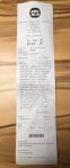 Innehållsförteckning Installation på Lokal PC... 2 Installation på Server...4 (Windows Remote Desktop/ Windows Fjärrskrivbord) Installation på MAC...9 Instruktioner för att installera och använda SpeedFeed
Innehållsförteckning Installation på Lokal PC... 2 Installation på Server...4 (Windows Remote Desktop/ Windows Fjärrskrivbord) Installation på MAC...9 Instruktioner för att installera och använda SpeedFeed
ROT-avdrag. 1. Registrera Grunduppgifter
 ROT-avdrag Sedan 1 juli 2009 kan köpare dra av halva arbetskostnaden på husarbeten. Som säljare fakturerar du kunden med halva arbetskostnaden inklusive moms. Först när fakturan har blivit slutbetald kan
ROT-avdrag Sedan 1 juli 2009 kan köpare dra av halva arbetskostnaden på husarbeten. Som säljare fakturerar du kunden med halva arbetskostnaden inklusive moms. Först när fakturan har blivit slutbetald kan
Välj bort om du vill. 96 Internet och e-post. 2. Mail-programmet finns i datorn. 1. Skriv mail i sökrutan. Windows Live Mail i Aktivitetsfältet.
 Välj bort om du vill Om du är nöjd med att ha din e-post på nätet, kan du lugnt hoppa över detta avsnitt. Har du tid och tycker att det är roligt, kan du testa att använda e-postprogrammet Windows Live
Välj bort om du vill Om du är nöjd med att ha din e-post på nätet, kan du lugnt hoppa över detta avsnitt. Har du tid och tycker att det är roligt, kan du testa att använda e-postprogrammet Windows Live
Husarbete (beskrivning för dig som har tilläggsmodulen Husarbete och som arbetar i det nya grundboksutseendet)
 Husarbete (beskrivning för dig som har tilläggsmodulen Husarbete och som arbetar i det nya grundboksutseendet) Riksdagen har beslutat om nya regler för dig som utför rot- och rutarbete. Det innebär att
Husarbete (beskrivning för dig som har tilläggsmodulen Husarbete och som arbetar i det nya grundboksutseendet) Riksdagen har beslutat om nya regler för dig som utför rot- och rutarbete. Det innebär att
Handbok Företagsinteckning
 Handbok Företagsinteckning Denna handbok beskriver hur du arbetar i Bolagsverkets e-tjänst Företagsinteckning. Datum: 2009-10-21 Version: 1.2 Upprättad av: Conny Berglund Ändringar Version Datum Ändrade
Handbok Företagsinteckning Denna handbok beskriver hur du arbetar i Bolagsverkets e-tjänst Företagsinteckning. Datum: 2009-10-21 Version: 1.2 Upprättad av: Conny Berglund Ändringar Version Datum Ändrade
Versionsnyheter. Visma Administration Visma Fakturering Visma Förening. Visma Mobil Scanner. Visma Administration Webbfakturering
 Visma Administration Visma Fakturering Visma Förening Versionsnyheter I denna text får du information om nyheterna i den senaste versionen av programmet. För mer utförlig hjälp om programmet i övrigt,
Visma Administration Visma Fakturering Visma Förening Versionsnyheter I denna text får du information om nyheterna i den senaste versionen av programmet. För mer utförlig hjälp om programmet i övrigt,
Användarnamn, lösenord och e-postadress får du tilldelade av skolans IT-ansvarige, efter att din ansökan är mottagen och godkänd av administratören.
 E K Manual för e-postprogram i Eda Skolor E-postprogrammet är ett sk webbaserat system, med möjlighet att skicka och läsa e-post från valfri dator som är ansluten till Internet. Vårt e-postsystem är tänkt
E K Manual för e-postprogram i Eda Skolor E-postprogrammet är ett sk webbaserat system, med möjlighet att skicka och läsa e-post från valfri dator som är ansluten till Internet. Vårt e-postsystem är tänkt
Manual Attestering av fakturor på webb
 Manual Attestering av fakturor på webb Förutsättningar...2 Beställningsreferens...3 Mail och inloggning...3 Sakattestera...5 Alternativ 1 Fakturan betalas av 1 projekt... 9 Alternativ 2- Fakturan betalas
Manual Attestering av fakturor på webb Förutsättningar...2 Beställningsreferens...3 Mail och inloggning...3 Sakattestera...5 Alternativ 1 Fakturan betalas av 1 projekt... 9 Alternativ 2- Fakturan betalas
Fakturaportal för Leverantörer
 Fakturaportal för Leverantörer Via fakturaportalen kan du enkelt och kostnadsfritt registrera och skicka elektronisk faktura till Swedac. Fakturan registreras i ett webbformulär. Portalen når du via en
Fakturaportal för Leverantörer Via fakturaportalen kan du enkelt och kostnadsfritt registrera och skicka elektronisk faktura till Swedac. Fakturan registreras i ett webbformulär. Portalen når du via en
Handledning. Att skicka elektronisk fristående Svefaktura 1.0 till Landstinget i Östergötland
 Handledning Att skicka elektronisk fristående Svefaktura 1.0 till Landstinget i Östergötland Expert Systems kundtjänst: E-post: support@expertsystems.se Tel: 08-446 34 00 Senast Uppdaterad: 11-04-10 Exder
Handledning Att skicka elektronisk fristående Svefaktura 1.0 till Landstinget i Östergötland Expert Systems kundtjänst: E-post: support@expertsystems.se Tel: 08-446 34 00 Senast Uppdaterad: 11-04-10 Exder
Skicka information från MONITOR till Unifaun Orderkoppling
 Skicka information från MONITOR till Unifaun Orderkoppling Denna instruktion visar hur en integration mellan MONITOR och Unifaun skapas. Unifaun Orderkoppling Unifaun Orderkoppling är en tilläggstjänst
Skicka information från MONITOR till Unifaun Orderkoppling Denna instruktion visar hur en integration mellan MONITOR och Unifaun skapas. Unifaun Orderkoppling Unifaun Orderkoppling är en tilläggstjänst
BgMax Bankgiro Inbetalningar
 BgMax Bankgiro Inbetalningar Innehåll BANKGIRO INBETALNINGAR - NYTT FILFORMAT FÖR BANKGIROT INBETALNINGAR... 3 INSTÄLLNINGAR... 3 Kundnummer för okända betalningar... 4 Förvalt betalningssätt... 5 Startvärde...
BgMax Bankgiro Inbetalningar Innehåll BANKGIRO INBETALNINGAR - NYTT FILFORMAT FÖR BANKGIROT INBETALNINGAR... 3 INSTÄLLNINGAR... 3 Kundnummer för okända betalningar... 4 Förvalt betalningssätt... 5 Startvärde...
Handledning för Fristående Svefaktura
 Handledning för Fristående Svefaktura Expert Systems kundtjänst: E-post: support@expertsystems.se Tel: 08-446 34 00 Senast Uppdaterad: 10-07-12 Exder Fristående Svefaktura Sida 2 av 20 Innehållsförteckning
Handledning för Fristående Svefaktura Expert Systems kundtjänst: E-post: support@expertsystems.se Tel: 08-446 34 00 Senast Uppdaterad: 10-07-12 Exder Fristående Svefaktura Sida 2 av 20 Innehållsförteckning
ABB AB Instruction. Prepared: Prepared date: Approved: Approved date: Lang: Revision Page:
 COFI/SASLS Lars Andersson 2010-10-13 Andersson Lars V 2011-12-07 sv A 1 (15) Godkänd ABBs Leverantörsfakturaportal - Handledning Användare Giltighetsområde Denna instruktion gäller för samtliga leverantörer
COFI/SASLS Lars Andersson 2010-10-13 Andersson Lars V 2011-12-07 sv A 1 (15) Godkänd ABBs Leverantörsfakturaportal - Handledning Användare Giltighetsområde Denna instruktion gäller för samtliga leverantörer
Gå in på http://www.bussgods.se välj Företag och sedan Kundzon eller gå direkt till http://www.bussgods.se/kundzon
 Bussgods kundzon För att logga in behöver du ett lösenord som du får av Bussgods där du har kundnummer. Lösenordet kopplas till din e-postadress (den e- postadress du önskar använda). Gå in på http://www.bussgods.se
Bussgods kundzon För att logga in behöver du ett lösenord som du får av Bussgods där du har kundnummer. Lösenordet kopplas till din e-postadress (den e- postadress du önskar använda). Gå in på http://www.bussgods.se
ROT/ RUT-avdrag. Innehåll
 ROT/ RUT-avdrag Innehåll 1. Registrera Grunduppgifter... 1 2. Skapa order och registrera ROT-avdrag... 3 3. Skapa order och registrera RUT-avdrag... 6 4. Skapa ROT/RUT-faktura... 9 5. Registrera inbetalning
ROT/ RUT-avdrag Innehåll 1. Registrera Grunduppgifter... 1 2. Skapa order och registrera ROT-avdrag... 3 3. Skapa order och registrera RUT-avdrag... 6 4. Skapa ROT/RUT-faktura... 9 5. Registrera inbetalning
Manual Attestering av fakturor på webb
 Manual Attestering av fakturor på webb Innehåll Förutsättningar...2 Mail och inloggning...3 Ekonomisk attest...5 Åtgärdsknappar för ekonomisk attestant... 10 Alternativ 1 - Fakturan är korrekt... 11 Alternativ
Manual Attestering av fakturor på webb Innehåll Förutsättningar...2 Mail och inloggning...3 Ekonomisk attest...5 Åtgärdsknappar för ekonomisk attestant... 10 Alternativ 1 - Fakturan är korrekt... 11 Alternativ
Valutakurser. Gå till Arkiv Programunderhåll Valutakurser.
 Valutakurser I Visma Administration 1000 måste du själv välja att arbeta med valuta och språk. Det gör du genom att välja Arkiv Företagsunderhåll Valuta/språk. I dialogrutan som visas markerar du både
Valutakurser I Visma Administration 1000 måste du själv välja att arbeta med valuta och språk. Det gör du genom att välja Arkiv Företagsunderhåll Valuta/språk. I dialogrutan som visas markerar du både
Handledning för Lidköpings kommun Fristående Svefaktura 1.0 via eprinter
 Handledning för Lidköpings kommun Fristående Svefaktura 1.0 via eprinter Expert Systems 2010 Expert Systems kundtjänst: Senast Uppdaterad: 12-07-24 Exder Lidköpings kommun eprinter Sida 2 av 10 Innehållsförteckning
Handledning för Lidköpings kommun Fristående Svefaktura 1.0 via eprinter Expert Systems 2010 Expert Systems kundtjänst: Senast Uppdaterad: 12-07-24 Exder Lidköpings kommun eprinter Sida 2 av 10 Innehållsförteckning
Handledning för Örebro Kommun
 Handledning för Örebro Kommun Fristående faktura SFTI Fulltextfaktura Expert Systems kundtjänst: E-post: support@expertsystems.se Tel: 08-446 34 00 Senast uppdaterat: 10-12-07 Exder Örebro Kommun, Fristående
Handledning för Örebro Kommun Fristående faktura SFTI Fulltextfaktura Expert Systems kundtjänst: E-post: support@expertsystems.se Tel: 08-446 34 00 Senast uppdaterat: 10-12-07 Exder Örebro Kommun, Fristående
Snabbguide till First Class
 Snabbguide till First Class Guide till First Class Grundläggande funktioner Logga in i First Class För att logga in i First Class dubbelklickar du på skrivbordsikonen First Class, eller väljer First Class
Snabbguide till First Class Guide till First Class Grundläggande funktioner Logga in i First Class För att logga in i First Class dubbelklickar du på skrivbordsikonen First Class, eller väljer First Class
Lathund för BankID säkerhetsprogram
 Lathund för BankID säkerhetsprogram BankID säkerhetsprogram för Windows, version 4.10 Datum: 2009-11-23 Introduktion När du ska hämta ut och använda e-legitimationen BankID behöver du ha ett installerat
Lathund för BankID säkerhetsprogram BankID säkerhetsprogram för Windows, version 4.10 Datum: 2009-11-23 Introduktion När du ska hämta ut och använda e-legitimationen BankID behöver du ha ett installerat
Elsmart Användarmanual Nätanmälan för Installatörer
 Elsmart Användarmanual Nätanmälan för Installatörer Inledning Detta är en generell användarmanual till Elsmart - Nätanmälan. Den är skriven för att kunna användas av alla installatörer. Manualen kan användas
Elsmart Användarmanual Nätanmälan för Installatörer Inledning Detta är en generell användarmanual till Elsmart - Nätanmälan. Den är skriven för att kunna användas av alla installatörer. Manualen kan användas
Introduktion till. CDB Internet
 Introduktion till CDB Internet Juni 2012 CDB-Internets webbsida CDB-Internets webbsida nås via Jordbruksverket www.jordbruksverket.se Under bilden E-tjänster väljer du CDB-Internet i snabbvalslistan Första
Introduktion till CDB Internet Juni 2012 CDB-Internets webbsida CDB-Internets webbsida nås via Jordbruksverket www.jordbruksverket.se Under bilden E-tjänster väljer du CDB-Internet i snabbvalslistan Första
Det här dokumentet går kortfattat igenom registrerings- och ansökningsprocessen.
 Det här dokumentet går kortfattat igenom registrerings- och ansökningsprocessen. 1. Webbläsare Följande versioner av webbläsare stöds: Netscape från version 7.x Firefox från version 1.x Internet Explorer
Det här dokumentet går kortfattat igenom registrerings- och ansökningsprocessen. 1. Webbläsare Följande versioner av webbläsare stöds: Netscape från version 7.x Firefox från version 1.x Internet Explorer
E-Faktura Användarhandbok till Servicesidorna för Fakturamottagare
 E-Faktura Användarhandbok till Servicesidorna för Fakturamottagare i samarbete med Version 1.1 1. Innehållsförteckning 1. Innehållsförteckning... 2 2. Kort om Elektronisk Faktura... 3 3. Servicesidorna...
E-Faktura Användarhandbok till Servicesidorna för Fakturamottagare i samarbete med Version 1.1 1. Innehållsförteckning 1. Innehållsförteckning... 2 2. Kort om Elektronisk Faktura... 3 3. Servicesidorna...
Handledning för Exder eprinter
 Handledning för Exder eprinter Innehållsförteckning Den här handledningen beskriver vad Exder eprinter är för något, hur ni installerar och hur ni kommer igång. Alla fakturamottagare har olika krav på
Handledning för Exder eprinter Innehållsförteckning Den här handledningen beskriver vad Exder eprinter är för något, hur ni installerar och hur ni kommer igång. Alla fakturamottagare har olika krav på
Förnyad konkurrensutsättning. Manual för leverantör
 Förnyad konkurrensutsättning Manual för leverantör Ansvarig utgivare: Göteborgs Stads Upphandlings AB Titel: Förnyad konkurrensutsättning - Manual för leverantör Version: 1.0.0.2013 2 Innehållsförteckning
Förnyad konkurrensutsättning Manual för leverantör Ansvarig utgivare: Göteborgs Stads Upphandlings AB Titel: Förnyad konkurrensutsättning - Manual för leverantör Version: 1.0.0.2013 2 Innehållsförteckning
Nytt betalsätt ISO Europastandard för SEB
 Nytt betalsätt ISO20022 - Europastandard för SEB I version 2017.1 har vi lagt till formatet ISO 20022 vilket gör att du som har SEB kan skicka eurobetalningar (SEPA-betalningar) och alla andra utlandsbetalningar
Nytt betalsätt ISO20022 - Europastandard för SEB I version 2017.1 har vi lagt till formatet ISO 20022 vilket gör att du som har SEB kan skicka eurobetalningar (SEPA-betalningar) och alla andra utlandsbetalningar
ANVÄNDARHANDLEDNING FÖR FAKTURAPORTALEN... 2 Allmänt om Fakturaportalen... 2 Obligatoriska fält... 2 Informationstext... 2 Klickbar text...
 Innehållsförteckning ANVÄNDARHANDLEDNING FÖR FAKTURAPORTALEN... 2 Allmänt om Fakturaportalen... 2 Obligatoriska fält... 2 Informationstext... 2 Klickbar text... 2 INLOGGNING... 3 FÖRETAGSUPPGIFTER... 4
Innehållsförteckning ANVÄNDARHANDLEDNING FÖR FAKTURAPORTALEN... 2 Allmänt om Fakturaportalen... 2 Obligatoriska fält... 2 Informationstext... 2 Klickbar text... 2 INLOGGNING... 3 FÖRETAGSUPPGIFTER... 4
RemoteX Visma Connect Manual för version 4.2
 RemoteX Visma Connect Manual för version 4.2 RemoteX Technologies Innehållsförteckning Förord... 3 Systemkrav för Visma Connect... 4 Installation av Visma Connect... 4 Uppgradering av Visma Connect...
RemoteX Visma Connect Manual för version 4.2 RemoteX Technologies Innehållsförteckning Förord... 3 Systemkrav för Visma Connect... 4 Installation av Visma Connect... 4 Uppgradering av Visma Connect...
ABBs leverantörsfakturaportal. Handledning - Användare. Version: 1.0 Datum:
 ABBs leverantörsfakturaportal Handledning - Användare Version: 1.0 Datum: 2005-10-03 INNEHÅLLSFÖRTECKNING 1. Inledning... 3 2. Att komma igång... 3 3. Inloggning och huvudfunktioner... 4 4. Företagsinställningar...
ABBs leverantörsfakturaportal Handledning - Användare Version: 1.0 Datum: 2005-10-03 INNEHÅLLSFÖRTECKNING 1. Inledning... 3 2. Att komma igång... 3 3. Inloggning och huvudfunktioner... 4 4. Företagsinställningar...
RemoteX Applications Manual för E-beställning
 RemoteX Applications Manual för E-beställning RemoteX Technologies Innehållsförteckning Förord... 3 RemoteX e-beställning... 4 Aktivering av RemoteX e-beställning... 4 Konfigurering av RemoteX e-beställning...
RemoteX Applications Manual för E-beställning RemoteX Technologies Innehållsförteckning Förord... 3 RemoteX e-beställning... 4 Aktivering av RemoteX e-beställning... 4 Konfigurering av RemoteX e-beställning...
Handledning. Att skicka elektronisk fristående Svefaktura 1.0 till Region Skåne landsting
 Handledning Att skicka elektronisk fristående Svefaktura 1.0 till Region Skåne landsting Expert Systems kundtjänst: E-post: support@expertsystems.se Tel: 08-446 34 00 Senast Uppdaterad: 11-04-12 Exder
Handledning Att skicka elektronisk fristående Svefaktura 1.0 till Region Skåne landsting Expert Systems kundtjänst: E-post: support@expertsystems.se Tel: 08-446 34 00 Senast Uppdaterad: 11-04-12 Exder
Kom igång med Hogia Bankgiro Link
 Kom igång med Hogia Bankgiro Link Hogia Bankgiro Link är Bankgirots senaste kommunikationssätt; smidigt, flexibelt och utbyggbart för att kunna klara framtida teknikskiften. Det är ett mycket säkert kommunikationssätt
Kom igång med Hogia Bankgiro Link Hogia Bankgiro Link är Bankgirots senaste kommunikationssätt; smidigt, flexibelt och utbyggbart för att kunna klara framtida teknikskiften. Det är ett mycket säkert kommunikationssätt
Installationsguide Unifaun Transport
 Installationsguide Unifaun Transport med Visma Administration 500, 1000, 2000 eller Visma Förening samt Visma Integration (version 5.11 eller nyare). 2012-01-23 2 Innehåll 1 Förberedelser... 3 1.1 Förberedelser
Installationsguide Unifaun Transport med Visma Administration 500, 1000, 2000 eller Visma Förening samt Visma Integration (version 5.11 eller nyare). 2012-01-23 2 Innehåll 1 Förberedelser... 3 1.1 Förberedelser
Kom igång med fakturering
 Kom igång med fakturering Företagsinställningar Gör de inställningar som ska gälla för faktureringen. Gå till menyn Arkiv - Företagsinställningar - Fakturering 1. (Affärssystem: Inställningar - Företag
Kom igång med fakturering Företagsinställningar Gör de inställningar som ska gälla för faktureringen. Gå till menyn Arkiv - Företagsinställningar - Fakturering 1. (Affärssystem: Inställningar - Företag
Användarhandbok. Pappersfri post. Välkommen till din Brevo!
 Pappersfri post Användarhandbok Välkommen till din Brevo! I Brevo kan du ta emot och hantera post som du brukar få hem i din vanliga brevlåda. Du kan sortera och spara alla dina dokument och du kommer
Pappersfri post Användarhandbok Välkommen till din Brevo! I Brevo kan du ta emot och hantera post som du brukar få hem i din vanliga brevlåda. Du kan sortera och spara alla dina dokument och du kommer
Senast uppdaterat: 09-02-03 Exder EDI direktorder sida 1 av 18
 Senast uppdaterat: 09-02-03 Exder EDI direktorder sida 1 av 18 Innehållsförteckning INNEHÅLLSFÖRTECKNING...1 ANVÄNDARHANDLEDNING FÖR EXDER EDI DIREKTORDER...2 FLÖDEN...3 Axfood Direktorder...3 ARTIKLAR...4
Senast uppdaterat: 09-02-03 Exder EDI direktorder sida 1 av 18 Innehållsförteckning INNEHÅLLSFÖRTECKNING...1 ANVÄNDARHANDLEDNING FÖR EXDER EDI DIREKTORDER...2 FLÖDEN...3 Axfood Direktorder...3 ARTIKLAR...4
Fortnox. För att aktivera bokföring genom Fortnox för er förening finns dessa krav:
 Krav Fortnox För att aktivera bokföring genom Fortnox för er förening finns dessa krav: Föreningen ska ha en ordförande och en kassör registrerad i IdrottOnline, båda två personerna måste ha en e-postadress
Krav Fortnox För att aktivera bokföring genom Fortnox för er förening finns dessa krav: Föreningen ska ha en ordförande och en kassör registrerad i IdrottOnline, båda två personerna måste ha en e-postadress
Skapa betalningsfil med utländska fakturor
 Skapa betalningsfil med utländska fakturor När du ska skicka utländska fakturor via betalningsfil är det viktigt att du lägger upp dina utländska leverantörer med rätt inställningar för att rätt information
Skapa betalningsfil med utländska fakturor När du ska skicka utländska fakturor via betalningsfil är det viktigt att du lägger upp dina utländska leverantörer med rätt inställningar för att rätt information
Bordermail instruktionsmanual
 Bordermail instruktionsmanual Du kan själv skapa upp till 4 nya e-postadresser via självadministrationssidorna Du kan läsa och skicka e-post på 2 sätt För att komma till självadministrationssidorna öppna
Bordermail instruktionsmanual Du kan själv skapa upp till 4 nya e-postadresser via självadministrationssidorna Du kan läsa och skicka e-post på 2 sätt För att komma till självadministrationssidorna öppna
Kundfakturors sändsätt
 Kundfakturors sändsätt 2014-11-05. Åbergs DataSystem AB, Göran Gustafsson I version 217 som vi släppte i slutet av oktober 2014 gjorde vi en förändring på hur fakturor kunde skickas till kunderna. Till
Kundfakturors sändsätt 2014-11-05. Åbergs DataSystem AB, Göran Gustafsson I version 217 som vi släppte i slutet av oktober 2014 gjorde vi en förändring på hur fakturor kunde skickas till kunderna. Till
APA för nybörjare. Innan du börjar. Översikt
 APA för nybörjare Den här texten är tänkt som en snabb introduktion hur du kan använda publiceringssystemet APA (Advanced Publication Application) för att redigera webbplatser. Texten kräver inga förkunskaper
APA för nybörjare Den här texten är tänkt som en snabb introduktion hur du kan använda publiceringssystemet APA (Advanced Publication Application) för att redigera webbplatser. Texten kräver inga förkunskaper
Startguide för Administratör Kom igång med Microsoft Office 365
 Startguide för Administratör Kom igång med Microsoft Office 365 Version 1.0 Introduktion Skapa ett MSPA-konto Aktivera Office 365 i Telia Business Apps Verifiera företagets domännamn Lägg till användare
Startguide för Administratör Kom igång med Microsoft Office 365 Version 1.0 Introduktion Skapa ett MSPA-konto Aktivera Office 365 i Telia Business Apps Verifiera företagets domännamn Lägg till användare
oneprintpdfinvoice 2015-01-22 10:46
 oneprintpdfinvoice 2015-01-22 10:46 Evodev AB web www.evodev.se epost info@evodev.se Telefon 033-4300300 Fax 033-126697 Innehåll UTSKRIFT PDF FAKTUROR 1 Inställningar 2 Fil 2 Utskrift 2 Marginaler 7 Testutskrift
oneprintpdfinvoice 2015-01-22 10:46 Evodev AB web www.evodev.se epost info@evodev.se Telefon 033-4300300 Fax 033-126697 Innehåll UTSKRIFT PDF FAKTUROR 1 Inställningar 2 Fil 2 Utskrift 2 Marginaler 7 Testutskrift
Börja med Smart... 3. Registrera din kund... 12 Registrera din artikel... 15 Göra en faktura... 16
 Innehåll Börja med Smart... 3 Integration med bokföringen... 3 Hogia-ID... 4 Guide - Smart - Registrera dina uppgifter... 5 Startsidan... 8 Guide - Fakturering... 9 Registrera din kund... 12 Registrera
Innehåll Börja med Smart... 3 Integration med bokföringen... 3 Hogia-ID... 4 Guide - Smart - Registrera dina uppgifter... 5 Startsidan... 8 Guide - Fakturering... 9 Registrera din kund... 12 Registrera
ENTRÉ DOKUMENTHANTERING...
 Entré Innehåll ENTRÉ DOKUMENTHANTERING... - 2 - Starta Dokumenthantering... - 3 - Lägga till dokument via frågeguide... - 4 - Frågeguiden... - 5 - Lägga till dokument manuellt... - 7 - Lägg till fil...
Entré Innehåll ENTRÉ DOKUMENTHANTERING... - 2 - Starta Dokumenthantering... - 3 - Lägga till dokument via frågeguide... - 4 - Frågeguiden... - 5 - Lägga till dokument manuellt... - 7 - Lägg till fil...
Användarhandledning ICA Torget
 Användarhandledning ICA Torget Våra kunder frågar alltmer efter närproducerade produkter, ekologiskt odlade, kravmärkta och/eller premiumprodukter. ICA har redan idag starkt lokalt fokus men vi kan bli
Användarhandledning ICA Torget Våra kunder frågar alltmer efter närproducerade produkter, ekologiskt odlade, kravmärkta och/eller premiumprodukter. ICA har redan idag starkt lokalt fokus men vi kan bli
InExchange Network. Innehåll. Välkommen till InExchange Network!
 Integrerade tjänster Skicka Välkommen till InExchange Network! Innehåll Logga in... 2 Skickade fakturor... 3 Sök efter och ta fram skickade fakturor... 3 Hur sammanställer jag en rapport på skickade fakturor?...
Integrerade tjänster Skicka Välkommen till InExchange Network! Innehåll Logga in... 2 Skickade fakturor... 3 Sök efter och ta fram skickade fakturor... 3 Hur sammanställer jag en rapport på skickade fakturor?...
Cramo Business Support. användar handbok
 Cramo Business Support användar handbok Innehåll Sid Funktion 3 Inloggningsuppgifter 4 Kom igång 5 Pågående order 6 Web-depå 7 Företagsprofil, avtalade rabatter 8 Visa faktura 9 Ekonomisk statistik 9 Tekniska
Cramo Business Support användar handbok Innehåll Sid Funktion 3 Inloggningsuppgifter 4 Kom igång 5 Pågående order 6 Web-depå 7 Företagsprofil, avtalade rabatter 8 Visa faktura 9 Ekonomisk statistik 9 Tekniska
6. Skapa kontrolluppgiftsregister
 6. Skapa kontrolluppgiftsregister Välj att arbeta i det föregående året databasen för inkomstår 2013. Löneprogrammet hanterar kontrolluppgift KU10. Som arbetsgivare ska du lämna kontrolluppgifter för alla
6. Skapa kontrolluppgiftsregister Välj att arbeta i det föregående året databasen för inkomstår 2013. Löneprogrammet hanterar kontrolluppgift KU10. Som arbetsgivare ska du lämna kontrolluppgifter för alla
Nytt betalsätt ISO Europastandard för Handelsbanken
 Nytt betalsätt ISO20022 - Europastandard för Handelsbanken I version 2018.1 har vi lagt till formatet ISO 20022 vilket gör att du som har Handelsbanken kan skicka eurobetalningar (SEPA-betalningar) och
Nytt betalsätt ISO20022 - Europastandard för Handelsbanken I version 2018.1 har vi lagt till formatet ISO 20022 vilket gör att du som har Handelsbanken kan skicka eurobetalningar (SEPA-betalningar) och
Handledning. Att skicka elektronisk fristående Svefaktura 1.0 via eprinter Apoteket Farmaci
 Handledning Att skicka elektronisk fristående Svefaktura 1.0 via eprinter Apoteket Farmaci Expert Systems kundtjänst: E-post: support@expertsystems.se Tel: 08-446 34 00 Senast Uppdaterad: 11-01-20 Exder
Handledning Att skicka elektronisk fristående Svefaktura 1.0 via eprinter Apoteket Farmaci Expert Systems kundtjänst: E-post: support@expertsystems.se Tel: 08-446 34 00 Senast Uppdaterad: 11-01-20 Exder
Kom igång med fakturering
 Kom igång med fakturering Företagsinställningar Gör de inställningar som ska gälla för faktureringen. Gå till Arkiv - Företagsinställningar - Fakturering 1. (Affärssystem: Inställningar - Företag - Fakturering
Kom igång med fakturering Företagsinställningar Gör de inställningar som ska gälla för faktureringen. Gå till Arkiv - Företagsinställningar - Fakturering 1. (Affärssystem: Inställningar - Företag - Fakturering
efaktura i ADJob 5.0 ADJob 5.0 ADJob Nordic AB Alla rättigheter förbehålls.
 efaktura i ADJob 5.0 ADJob 5.0 ADJob Nordic AB 1985-2018. Alla rättigheter förbehålls. Programmet ADJob med dokumentation levereras under licens och får enbart användas och kopieras i enlighet med de villkor
efaktura i ADJob 5.0 ADJob 5.0 ADJob Nordic AB 1985-2018. Alla rättigheter förbehålls. Programmet ADJob med dokumentation levereras under licens och får enbart användas och kopieras i enlighet med de villkor
Personec Inköp och Faktura
 2007-05-03 1 (12) Personec Inköp och Faktura Handbok för: Mottagnings- och beslutsattestanter 2007-05-03 2 (12) Innehållsförteckning Meddelande via e-post (Groupwise) Sidan 3 Inloggning Sidan 3 Brevlådan
2007-05-03 1 (12) Personec Inköp och Faktura Handbok för: Mottagnings- och beslutsattestanter 2007-05-03 2 (12) Innehållsförteckning Meddelande via e-post (Groupwise) Sidan 3 Inloggning Sidan 3 Brevlådan
Lathund Avgiftshantering
 Uppdaterad: 2013-09-17 Lathund Avgiftshantering Förbund 1 Inledning IdrottOnline är idrottens verktyg för kommunikation och administration. IdrottOnline ägs och utvecklas av Riksidrottsförbundet, RF. Webbplatsen
Uppdaterad: 2013-09-17 Lathund Avgiftshantering Förbund 1 Inledning IdrottOnline är idrottens verktyg för kommunikation och administration. IdrottOnline ägs och utvecklas av Riksidrottsförbundet, RF. Webbplatsen
Integration med InExchange 1
 Integration med InExchange finns i PP7 både för kund- och leverantörsfaktura. Här beskrivs båda. Leverantörsfaktura Integration med InExchange 1 Leverantörsfakturalösningen mot InExchange hämtar fakturor
Integration med InExchange finns i PP7 både för kund- och leverantörsfaktura. Här beskrivs båda. Leverantörsfaktura Integration med InExchange 1 Leverantörsfakturalösningen mot InExchange hämtar fakturor
Arbetsgången för Husarbete i Small Office Fakturering
 Arbetsgången för Husarbete i Small Office Fakturering Avdraget för husarbeten gäller för både reparations- och ombyggnadsarbete samt hushållsarbete. För mer detaljerad beskrivning besök skatteverkets hemsida
Arbetsgången för Husarbete i Small Office Fakturering Avdraget för husarbeten gäller för både reparations- och ombyggnadsarbete samt hushållsarbete. För mer detaljerad beskrivning besök skatteverkets hemsida
E-post. Elektronisk post, e-mail... 2. Två huvudtyper av elektronisk post... 2. Outlook Express... 3. Säkerhetsåtgärder mot datavirus...
 Sidan 1 av 8 Elektronisk post, e-mail... 2 Två huvudtyper av elektronisk post.... 2 Outlook Express... 3 Säkerhetsåtgärder mot datavirus... 5 Växla identitet... 6 Webmail... 7 Skapa en personlig e-postlåda
Sidan 1 av 8 Elektronisk post, e-mail... 2 Två huvudtyper av elektronisk post.... 2 Outlook Express... 3 Säkerhetsåtgärder mot datavirus... 5 Växla identitet... 6 Webmail... 7 Skapa en personlig e-postlåda
version: 200702-1 Sidan 1 av 5
 version: 200702-1 Sidan 1 av 5 Ditt användarnamn: cykel.a@bck.nu Lösenord: pedal ALLMÄNT SajtMail är ett E-post system som går att komma åt via SajtMail Web som är en lösning där du använder din webbläsare
version: 200702-1 Sidan 1 av 5 Ditt användarnamn: cykel.a@bck.nu Lösenord: pedal ALLMÄNT SajtMail är ett E-post system som går att komma åt via SajtMail Web som är en lösning där du använder din webbläsare
7. Skapa kontrolluppgiftsregister
 VÄLJ ATT ARBETA I FÖREGÅENDE ÅR DATABASEN FÖR INKOMSTÅR 2014 7. Skapa kontrolluppgiftsregister Skapa register för kontrolluppgifter Utskrift av kontrolluppgifter Skapa kontrolluppgifter och skicka till
VÄLJ ATT ARBETA I FÖREGÅENDE ÅR DATABASEN FÖR INKOMSTÅR 2014 7. Skapa kontrolluppgiftsregister Skapa register för kontrolluppgifter Utskrift av kontrolluppgifter Skapa kontrolluppgifter och skicka till
Handledning. Att skicka elektronisk fristående Svefaktura 1.0 till Härjedalens kommun
 Handledning Att skicka elektronisk fristående Svefaktura 1.0 till Härjedalens kommun Expert Systems kundtjänst: E-post: support@expertsystems.se Tel: 08-446 34 00 Senast Uppdaterad: 10-12-19 Exder Härjedalen
Handledning Att skicka elektronisk fristående Svefaktura 1.0 till Härjedalens kommun Expert Systems kundtjänst: E-post: support@expertsystems.se Tel: 08-446 34 00 Senast Uppdaterad: 10-12-19 Exder Härjedalen
Utskick till kunder. Vitec Mäklarsystem
 Utskick till kunder Vitec Mäklarsystem Innehållsförteckning 1. Inledning... 2 2. Urval... 2 3. Skapa etiketter med adresser... 4 4. Utskick med e-post... 5 5. Utskick med e-post och bifogade filer... 6
Utskick till kunder Vitec Mäklarsystem Innehållsförteckning 1. Inledning... 2 2. Urval... 2 3. Skapa etiketter med adresser... 4 4. Utskick med e-post... 5 5. Utskick med e-post och bifogade filer... 6
Manual för skapande av e fakturor i Umeå kommuns webbportal för e fakturering
 Manual för skapande av e fakturor i Umeå kommuns webbportal för e fakturering Gå till www.proceedo.net/suppliercenter. Logga in med ditt Användarnamn och Lösenord. Skriv in Användarnamn och Lösenord. Har
Manual för skapande av e fakturor i Umeå kommuns webbportal för e fakturering Gå till www.proceedo.net/suppliercenter. Logga in med ditt Användarnamn och Lösenord. Skriv in Användarnamn och Lösenord. Har
Uppdaterad: 2013-12-12. Lathund. Avgifter via E-bokföringen
 Uppdaterad: 2013-12-12 Lathund Avgifter via E-bokföringen 1 1 Skriv ej ut manualen! För att alltid ha aktuell information och slippa dyra utskriftskostnader ber vi dig att ladda hem manualen som en PDF
Uppdaterad: 2013-12-12 Lathund Avgifter via E-bokföringen 1 1 Skriv ej ut manualen! För att alltid ha aktuell information och slippa dyra utskriftskostnader ber vi dig att ladda hem manualen som en PDF
